Cara Membuat Akun Gmail

Table of Contents
1. Silakan buka Google.com
Pertama silakan anda buka Google.com pada aplikasi browser yang terinstal di perangkat yang anda miliki. pada tampilan utorial ini kami menggunakan aplikasi Microsoft Edge, yang dapat anda unduh disini.
2. Gmail
Ketik Gmail pada menu pencarian, kemudian klick pada tautan yang paling atas, sesuai contoh tampilan berikut ini ;
3. Buat Akun Google
Kemudian anda diarahkan pada laman yang mengharuskan anda menginput nama depan dan nama belakang. Apabila nama anda lebih dari dua suku kata, anda dapat menggabungkannya pada nama depan atau pada kolom isian nama belakang. Anda juga dapat hanya menginput nama depan saja. Untuk diperhatikan bahwa input nama pada laman ini secara default akan mereferensikan nama email anda nantinya. Sehingga kami sarankan anda menginput nama yang singkat saja.
4. Informasi Dasar
Pada laman berikutnya, anda diminta memasukkan informasi dasar yang berisikan tangggal lahir, bulan serta tahun lahir anda. untuk Gender atau jenis kelamin, anda juga dapat memilih untuk tidka menginformasikannya.
5. Alamat Gmail Anda
Tahap selanjutnya adalah input alamat email anda. Pada laman inilah, ibaratnya anda membuat nama 'rumah' untuk akun Gmail anda yang mana tidak ada pemilik ganda. Sehingga anda mungkin terkendala tidak tersedianya alamat yang anda inginkan karena sudah dimiliki orang lain. Ketika itu terjadi anda harus merelakannya dengan menuliskan alamat lainnya yang masih tersedia atau belum dimiliki orang lain.
6. Membuat Sandi atau Password
Tahap ini adalah untuk input 'kunci' atau sandi masuk akun anda. Silakan menginputkan sandi sesuai selera anda, kami sarankan anda menginput kata sandi yang rumit dan sulit ditebak orang lain demi keamanan akun anda dari pembajakan orang yang tidak bertanggung jawab. Serta perlu diingat bahwa anda harus mengingat sandi anda, catat bila perlu supaya anda tidak kehilangan akses masuk akun yang anda buat.
7. Tambahkan Email Pemulihan (opsional)
Penambahan email pemulihan sangat penting, yaitu untuk cadangan pemulihan akun apabila terjadi hal-hal yang tidak terduga, misalnya lupa sandi atau bahkan lupa nama alamat Gmail anda.
8. Setujui Privasi dan Persyaratan
Silakan dibaca dengan cermat Privasi dan Persyaratan yang diterapkan pihak Google. Semoga dengan memahaminya anda tidak mengalami kendala kedepannya.
9. Selesai
Selamat, akun anda telah siap digunakan, berikut adalah contoh tampilan akhir pada halaman kotak masuk Gmail anda.
Terimakasih telah berkunjung pada tutorial Cara Membuat Akun Gmail, semoga bermanfaat.
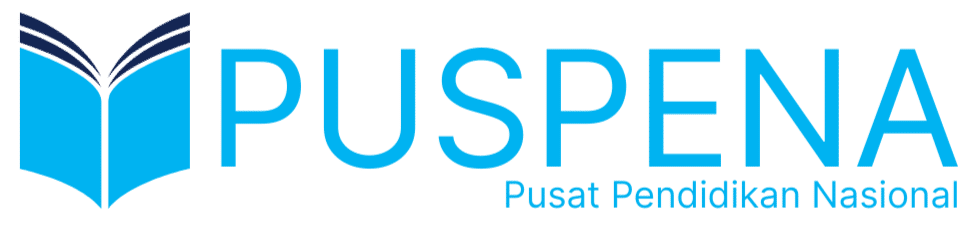












✦ Tanya AI
Saat ini AI kami sedang memiliki traffic tinggi silahkan coba beberapa saat lagi.